chrome浏览器如何设置自动登录
 谷歌浏览器电脑版
谷歌浏览器电脑版
硬件:Windows系统 版本:121.0.6167.140 大小:66.69MB 语言:简体中文 评分: 发布:2020-02-05 更新:2024-06-12 厂商:谷歌信息技术(中国)有限公司
 谷歌浏览器安卓版
谷歌浏览器安卓版
硬件:安卓系统 版本:107.0.5304.105 大小:218.98MB 厂商:Google Inc. 发布:2022-03-29 更新:2024-08-30
 谷歌浏览器苹果版
谷歌浏览器苹果版
硬件:苹果系统 版本:122.0.6261.89 大小:200.4 MB 厂商:Google LLC 发布:2020-04-03 更新:2024-06-12
跳转至官网
chrome浏览器如何设置自动登录?很多用户在使用chrome浏览器的时候会登录账号,这样就能够通过账号同步各种设置了。每次都要登录账号会有点麻烦,那么大家可以设置让账号自动登录了,自动登录账号后用户就不用每次手动登录了,提供了很大的便利。下面谷歌浏览器资源网小编为大家带来chrome浏览器设置自动登录攻略,不知道如何操作的用户快来一起阅读吧。
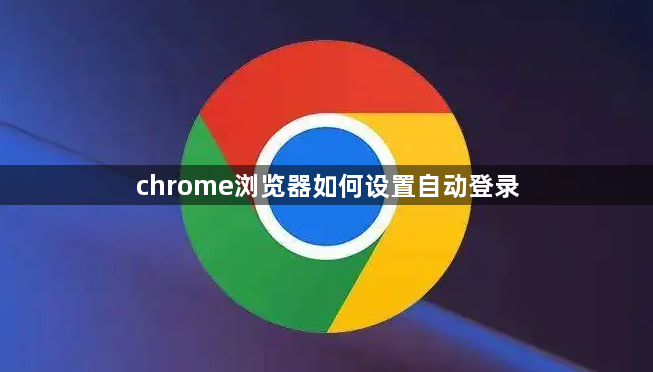
chrome浏览器设置自动登录新手操作流程
1、进入谷歌浏览器,点击右上角【三个点】选择【设置】。
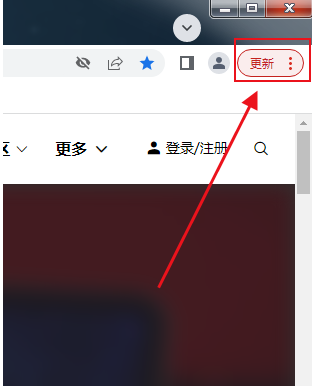
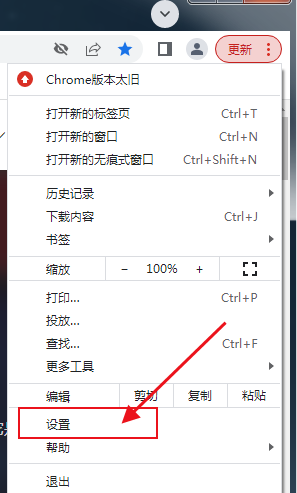
2、进入设置界面,点击【自动填充】选项。
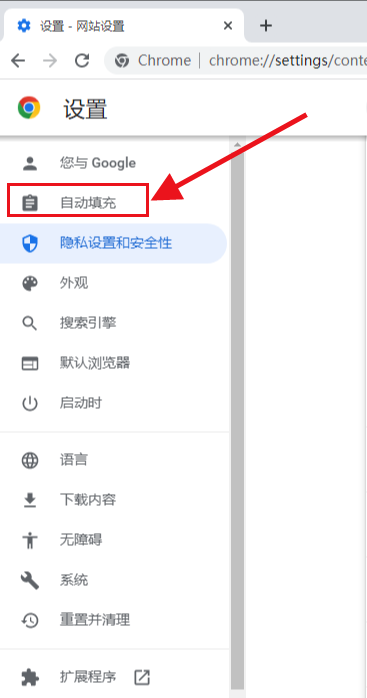
3、进入自动填充选项,点击【密码】。
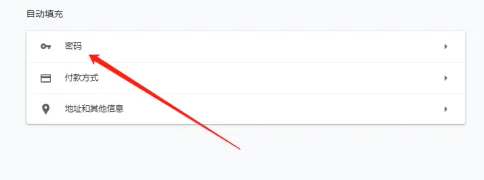
4、进入密码选项,点击【自动登录】即可。
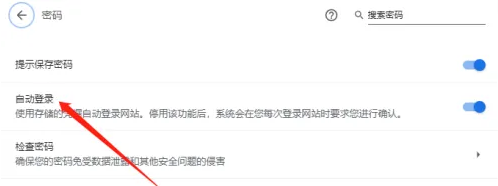
关于【chrome浏览器如何设置自动登录-chrome浏览器设置自动登录新手操作流程】的内容就分享到这里了,希望能够对需要的用户带来一点帮助!






